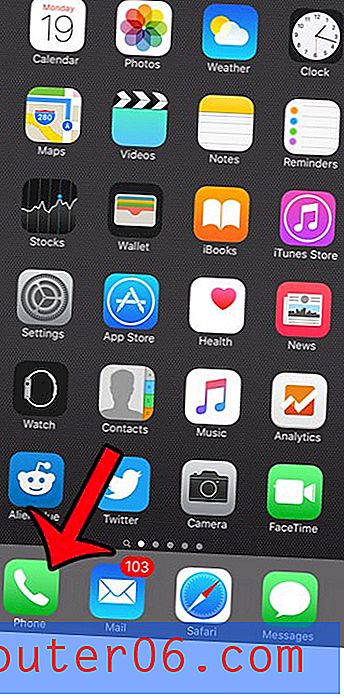Промяна на настройките на iCloud
Така че вие сте актуализирали вашия iPhone, вашия iPad и iPod touch до най-актуалната версия на софтуера за iOS и ви даде възможността да започнете да се възползвате от безплатните 5 GB съхранение на iCloud, които ви дава Apple. Тези 5 GB място за съхранение са сумата по подразбиране, която получават всички с идентификатор на Apple и ако искате да увеличите тази сума за съхранение, ще трябва да платите, за да получите повече. Може би вече сте прочели тази статия за конфигурирането на iCloud на вашия компютър с Windows и сте научили, че синхронизирането с iCloud от компютър с Windows не може да се извърши директно чрез iTunes. Но сега искате да промените настройките на iCloud и имате затруднения с намирането на програмата или помощната програма, до която трябва да получите достъп. Това конкретно приложение е скрито на място, което вероятно не бихте проверили, освен ако не знаехте, че е там.
Промяна на настройките на iCloud
ICloud Control Panel е нещо объркващо образувание и много хора, които би трябвало да го използват, вероятно дори никога няма да разберат, че съществува. По принцип всеки човек със сравнително ново iOS устройство и компютър с Windows би могъл да се възползва от тази функция, но фактът, че тя не е част от интерфейса на iTunes, ще намали широкото му приложение. Но тъй като четете тази статия, тогава сте направили първата стъпка към извличане на максимума от вашите продукти на Apple, като споделяте всичките си данни за синхронизиране на тези устройства и запазвате копие на данните в сървърите на Apple като резервно копие.
ICloud Control Panel се намира в контролния панел на Windows и там ще трябва да отидете, за да промените настройките на iCloud. За да намерите iCloud Control Panel, ще трябва да щракнете върху бутона Start в долния ляв ъгъл на екрана на вашия компютър, след което ще трябва да щракнете върху Control Panel от колоната в дясната страна на менюто Start .

Щракнете върху падащото меню в горния десен ъгъл на прозореца, след което щракнете върху Малки икони .
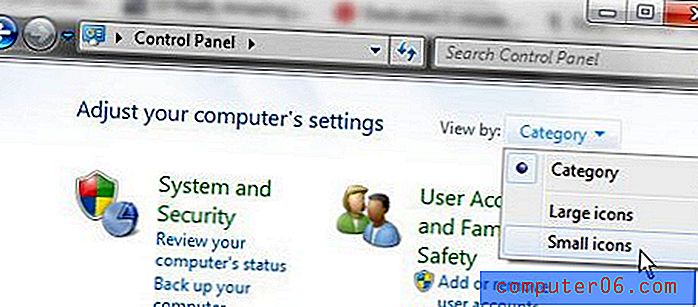
Превъртете списъка с икони, докато не видите иконата iCloud . Щракнете върху тази икона, за да отворите iCloud Control Panel и да започнете да променяте настройките на iCloud.
Променете настройките на iCloud, за да изберете кои файлове да синхронизирате
С отворен iCloud Control Panel ще видите петте възможности, които имате за синхронизиране на данни от вашия компютър с Windows към iCloud. Тези опции са поща, контакти, календари и задачи, отметки и фотопоток . Вие сте свободни да проверявате каквато и комбинация от тези възможности да изберете, но имайте предвид ограничението от 5 GB, което ви се налага с безплатните настройки на iCloud по подразбиране.
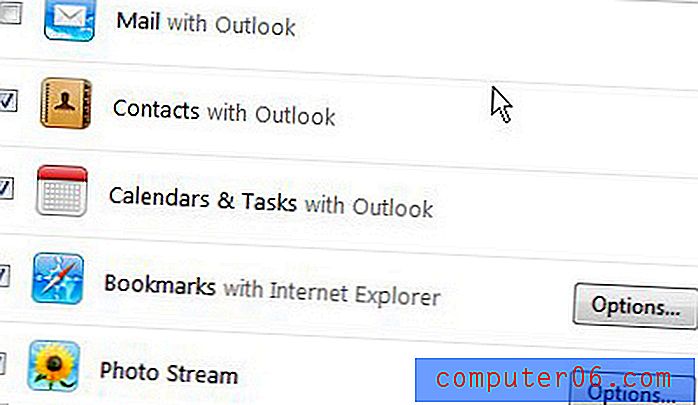
Опциите за контакти и календари и задачи не изискват конфигурация и просто ще се синхронизират, ако решите да ги разрешите. Ако отметнете опцията Mail, ще бъдете подканени да настроите iCloud имейл адрес с разширение @ me.com.
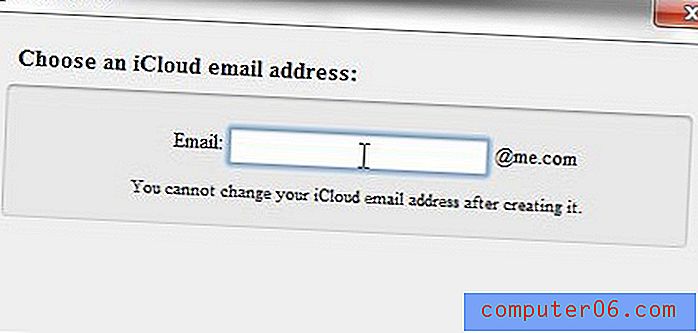
Ако проверите опциите за отметки и / или Photostream, тогава бутоните „ Опции “ вдясно от всеки от тях стават за щракване. Ако щракнете върху бутона Опции отдясно на Маркери, ще се покаже този екран
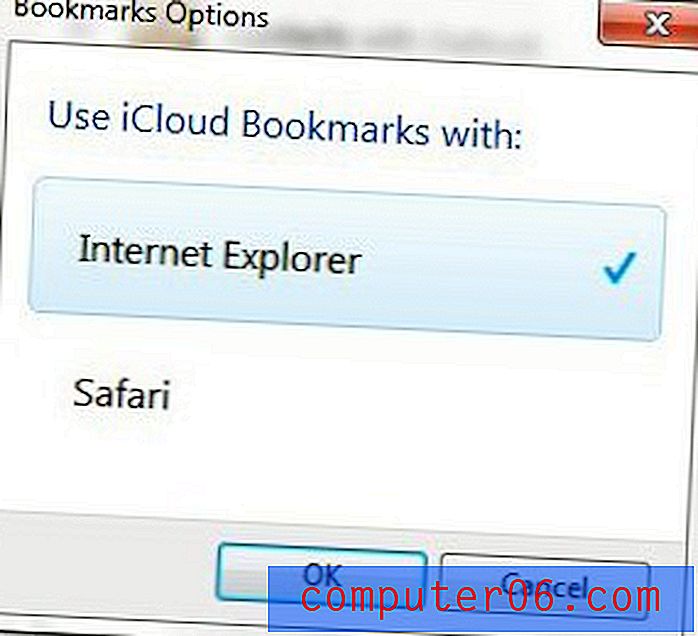
което ви позволява да синхронизирате отметки от Internet Explorer и Safari към iCloud.
Ако щракнете върху бутона Опции вдясно от Photostream, ще се покаже този екран
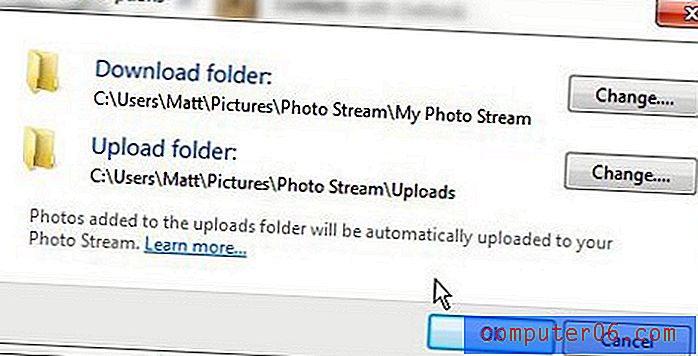
което ви позволява да посочите мястото за съхранение на снимките, които изтегляте от iCloud, и мястото за съхранение на снимки, които ще бъдат качени във вашия iCloud Photostream. Така например, ако искате да добавите снимки от вашия компютър с Windows към Photostream, бихте ги копирали от оригиналното им местоположение в папката, посочена в папка Upload, която ще ги синхронизира с вашия Photostream.
*** Не забравяйте да кликнете върху бутона Прилагане в долната част на прозореца, след като приключите с промяната на настройките на iCloud. ***
Сега, когато сте използвали iCloud Control Panel за промяна на настройките на iCloud, можете да се върнете тук по всяко време, ако искате да промените настройките на iCloud, след като сте видяли как функционира целият процес в реалния свят.